如何偵錯與解決Linux系統中的網路連線問題
在使用Linux系統流程中,我們常會遇到網路連線問題,例如無法上網、無法連線到區域網路、網路速度緩慢等。這對於依賴網路工作和學習的用戶來說無疑是一個令人頭痛的問題。本文將介紹一些常見的網路連線問題,並提供一些除錯和解決的方法,幫助讀者快速找到並解決問題。
首先,我們要先確定網路連線是否正常。可以使用指令ping來測試網路連線是否通暢。例如,使用命令ping www.google.com來測試是否能夠成功連接到Google伺服器。如果無法連接,就表示網路出現了問題。
- 檢查網路線纜和裝置
首先,檢查網路線是否連接正常,有時線纜鬆脫或插錯口會導致網路連線問題。另外,確保網路設備(例如路由器、網路卡)的電源和網路線都正常運作。 - 檢查IP位址和DNS
在Linux上,我們可以使用指令ifconfig來查看網路介面的IP位址和設定資訊。如果IP位址顯示為0.0.0.0,或子網路遮罩和網關資訊有誤,則需要重新設定網路介面。可以使用指令sudo ifconfig eth0 xx.xx.xx.xx netmask xx.xx.xx.xx和sudo route add default gw xx.xx.xx.xx來設定正確的IP位址和網關資訊。
此外,DNS(Domain Name System)也是一個常見的問題。 DNS負責將網域名稱轉換為IP位址,如果DNS配置有誤,就會導致無法存取網際網路。我們可以使用指令cat /etc/resolv.conf來查看DNS伺服器的設定資訊。如果沒有配置或配置錯誤,可以使用命令sudo vi /etc/resolv.conf來編輯文件,新增正確的DNS伺服器。
- 檢查防火牆和代理設定
Linux系統中有一個防火牆軟體叫做iptables。如果防火牆配置有誤,可能會封鎖網路連線。我們可以使用指令sudo iptables -L來查看目前防火牆規則。如果需要開啟某個連接埠,可以使用指令sudo iptables -A INPUT -p tcp --dport 80 -j ACCEPT來新增對HTTP協定的支援。
另外,如果系統中使用了代理伺服器,也需要確保代理設定正確。可以使用指令env來查看環境變數中是否有http_proxy或https_proxy的設定項目。如果有,則表示系統使用了代理伺服器。可以嘗試使用unset http_proxy和unset https_proxy來取消代理設置,然後再測試網路連線。
- 檢查網路服務和設定
有時候網路服務設定有誤也可能導致網路連線問題。我們可以使用指令sudo service network restart來重啟網路服務,並且使用指令sudo service network status來查看網路服務的狀態。如果服務沒有啟動或有錯誤提示,就需要檢查設定文件,確保配置正確。 - 使用網路診斷工具
在Linux系統中,有一些網路診斷工具可以幫助我們找到並解決網路連線問題。例如,ping指令可以測試網路是否通暢,traceroute指令可以追蹤網路路徑,netstat指令可以查看網路連線狀態等。我們可以使用這些工具來定位問題,並嘗試解決。
總結:
在調試和解決Linux系統中的網路連線問題時,我們可以按照以下步驟進行操作:
- 檢查網路線纜和設備是否正常。
- 檢查IP位址和DNS配置是否正確。
- 檢查防火牆和代理設定是否幹擾了網路連線。
- 檢查網路服務和設定是否有誤。
- 使用網路診斷工具來定位和解決問題。
希望以上方法能幫助讀者快速偵錯並解決Linux系統中的網路連線問題,確保網路正常運作。如有更複雜的問題,建議參考Linux系統文件或尋求專業的技術支援。
以上是調試並解決Linux網路連線問題的詳細內容。更多資訊請關注PHP中文網其他相關文章!
 GitLab在Debian上的插件如何管理和使用Apr 13, 2025 am 06:39 AM
GitLab在Debian上的插件如何管理和使用Apr 13, 2025 am 06:39 AM本文指導您如何在Debian系統上安裝、配置和使用GitLab插件,提升代碼管理和協作效率。 GitLab是一個功能強大的開源代碼託管平台,適用於團隊和個人開發者。一、GitLab安裝更新系統軟件包:sudoapt-getupdate安裝依賴:sudoapt-getinstall-ycurlopenssh-serverca-certificatestzdataperl添加GitLab官方源:curlhttps://packages.gitlab.com/in
 Debian如何進行Hadoop性能測試Apr 13, 2025 am 06:36 AM
Debian如何進行Hadoop性能測試Apr 13, 2025 am 06:36 AM本文介紹如何在Debian系統上對Hadoop集群進行性能測試,涵蓋準備工作、測試工具、測試步驟及結果分析等方面。一、準備階段Hadoop安裝與配置:確保Debian系統已正確安裝Hadoop,並仔細配置core-site.xml、hdfs-site.xml、mapred-site.xml和yarn-site.xml等核心配置文件,確保其與集群配置相符。參考Hadoop官方文檔進行安裝和配置。二、性能測試工具選擇合適的工具至關重要:ApacheJMeter:一款流行的開源性
 Debian Hadoop應用案例有哪些Apr 13, 2025 am 06:33 AM
Debian Hadoop應用案例有哪些Apr 13, 2025 am 06:33 AMHadoop,這個開源的分佈式計算框架,在海量數據處理和分析領域發揮著巨大作用。雖然目前沒有直接的DebianHadoop應用案例的公開信息,但我們可以探討Hadoop在實際應用中的幾種典型場景:巨量數據存儲與高效訪問:Hadoop的HDFS(HadoopDistributedFileSystem)提供了可靠的存儲方案,能夠輕鬆應對PB級甚至EB級數據的存儲和訪問需求,確保數據安全性和高吞吐量。構建企業級數據倉庫:結合Hive和Pig等工具,Hadoop可以構建大型數據倉庫
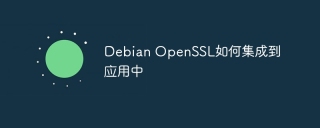 Debian OpenSSL如何集成到應用中Apr 13, 2025 am 06:30 AM
Debian OpenSSL如何集成到應用中Apr 13, 2025 am 06:30 AM在Debian系統中集成OpenSSL庫,只需幾個簡單的步驟。第一步:安裝OpenSSL開發庫使用以下命令安裝必要的開發庫和頭文件:sudoapt-getupdatesudoapt-getinstalllibssl-dev第二步:在應用中使用OpenSSL在你的C/C 代碼中,包含OpenSSL頭文件並鏈接OpenSSL庫。例如:#include#include編譯時,使用-lssl-lcrypto選項鍊接庫:gccyour_application.c-oyo
 如何在Debian上使用OpenSSL命令行Apr 13, 2025 am 06:27 AM
如何在Debian上使用OpenSSL命令行Apr 13, 2025 am 06:27 AMDebian系統下的OpenSSL命令行工具功能強大,可用於密鑰對生成、證書創建與管理、數據加密解密等多種任務。本文將引導您快速上手OpenSSL。一、OpenSSL安裝首先,確認您的Debian系統已安裝OpenSSL。若未安裝,請執行以下命令:sudoaptupdatesudoaptinstallopenssl二、密鑰對生成1.生成RSA私鑰:opensslgenrsa-outprivate.key2048此命令生成2048位RSA私鑰,並保存至private.k
 Debian如何集成Hadoop與其他工具Apr 13, 2025 am 06:24 AM
Debian如何集成Hadoop與其他工具Apr 13, 2025 am 06:24 AM本指南詳細介紹如何在Debian系統上集成Hadoop及其他工具,涵蓋Java環境搭建、Hadoop配置、集群啟動及管理等關鍵步驟。一、Java環境準備首先,確保系統已安裝Java8或更高版本。使用以下命令安裝OpenJDK8:sudoaptupdatesudoaptinstallopenjdk-8-jdk驗證安裝:java-version二、Hadoop下載與解壓從ApacheHadoop官網下載最新版Hadoop安裝包(例如Hadoop3.3.1),並解壓至指定目
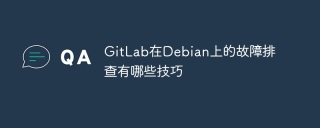 GitLab在Debian上的故障排查有哪些技巧Apr 13, 2025 am 06:21 AM
GitLab在Debian上的故障排查有哪些技巧Apr 13, 2025 am 06:21 AM本文提供在Debian系統上高效排查GitLab問題的實用指南。一、日誌文件檢查首先,檢查GitLab的日誌文件,通常位於/var/log/gitlab目錄下。 unicorn、nginx和sidekiq日誌尤為重要,它們能提供服務崩潰或錯誤的線索。二、系統資源監控使用top或htop等工具監控服務器的CPU、內存和磁盤使用情況。高資源佔用可能導致GitLab不穩定。命令psaux|grepgitlab可以查看GitLab進程的資源使用情況。三、網絡連接測試確認服務器網絡連接正
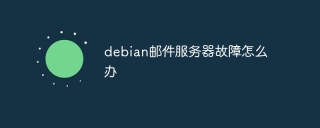 debian郵件服務器故障怎麼辦Apr 13, 2025 am 06:18 AM
debian郵件服務器故障怎麼辦Apr 13, 2025 am 06:18 AM您的Debian郵件服務器遇到問題?別擔心,本文提供逐步指南幫助您診斷並解決常見故障。第一步:檢查服務狀態首先,確認Postfix和Dovecot郵件服務是否正常運行:sudosystemctlstatuspostfixsudosystemctlstatusdovecot若服務停止,請使用以下命令啟動:sudosystemctlstartpostfixsudosystemctlstartdovecot第二步:日誌文件分析查看日誌文件以查找錯誤信息:Postf


熱AI工具

Undresser.AI Undress
人工智慧驅動的應用程序,用於創建逼真的裸體照片

AI Clothes Remover
用於從照片中去除衣服的線上人工智慧工具。

Undress AI Tool
免費脫衣圖片

Clothoff.io
AI脫衣器

AI Hentai Generator
免費產生 AI 無盡。

熱門文章

熱工具

Dreamweaver CS6
視覺化網頁開發工具

Safe Exam Browser
Safe Exam Browser是一個安全的瀏覽器環境,安全地進行線上考試。該軟體將任何電腦變成一個安全的工作站。它控制對任何實用工具的訪問,並防止學生使用未經授權的資源。

EditPlus 中文破解版
體積小,語法高亮,不支援程式碼提示功能

禪工作室 13.0.1
強大的PHP整合開發環境

WebStorm Mac版
好用的JavaScript開發工具





